MS Word 2010 এ Drop Cap এর ব্যবহার
সাধারণত কোন ডকুমেন্ট, ম্যাগাজিন, উপন্যাস বা গল্পের শুরুতে আদ্যাক্ষর বা প্রথম অক্ষর তুলনামূলক বড় করে লেখা হয়। MS Word এ এই ধরনের লেখার জন্য বা প্রথম অক্ষর বড় করার জন্য Drop Cap অপশনটি ব্যবহার করা হয়। আসুন জেনে নেই , কিভাবে MS Word 2010 এ Drop Cap অপশনটি ব্যবহার করতে হয়।
Drop Cap কমান্ডঃ
পেজ এ Drop Cap অপশনটি ব্যবহার করার জন্য প্রথমে রিবনের Insert Tab এ ক্লিক করুন। এরপর পেজ এর লিখিত অংশের প্রথম অক্ষর কে সিলেক্ট করুন। তারপর Text গ্রুপ এর Drop Cap অপশন এ ক্লিক করুন , একটি বক্স আসবে। এবার Drop Cap অক্ষরটিকে যদি মার্জিন এর ভেতরে লিখতে চান তাহলে In Margin এ ক্লিক করুন। আর যদি মার্জিন এর বাহিরে লিখতে চান তাহলে শুধু Dropped এ ক্লিক করুন। তাহলে আপনার প্রথম অক্ষরটি Drop Cap হিসেবে মার্জিন এর ভিতর অথবা বাহিরে বসে যাবে।
Drop Cap ডিজাইন করার কমান্ডঃ
যদি ড্রপ ক্যাপ অক্ষরটি বিভিন্ন ডিজাইন এর নিতে চান তাহলে প্রথম অক্ষরটি সিলেক্ট করে Drop Cap এ ক্লিক করুন , একটি বক্স আসবে। বক্স এর নিচের অংশে Drop Cap অপশন এ ক্লিক করুন , একটি ডায়ালগ বক্স আসবে। এবার Options এর Font বক্স এর তীর চিহ্নে ক্লিক করুন তারপর হুইল ঘুরিয়ে প্রয়োজনীয় ডিজাইন বাছাই করে ক্লিক করুন, এরপর OK ক্লিক করুন। তাহলে Drop Cap করা অক্ষরটির ডিজাইন পরিবর্তন হবে।
Drop Cap উঠিয়ে ফেলার Command:
পেজ থেকে Drop Cap উঠিয়ে ফেলতে চাইলে ড্রপক্যপ করা অক্ষরটি সিলেক্ট করুন। এরপর Drop Cap অপশন এ ক্লিক করুন, তারপর None অপশন এ ক্লিক করুন। তাহলে পেজ থেকে ড্রপক্যপ অক্ষরটি উঠে যাবে এবং তা স্বাভাবিক আকার ধারন করবে ।
তো এখন এই পর্যন্তই । সাথেই থাকুন

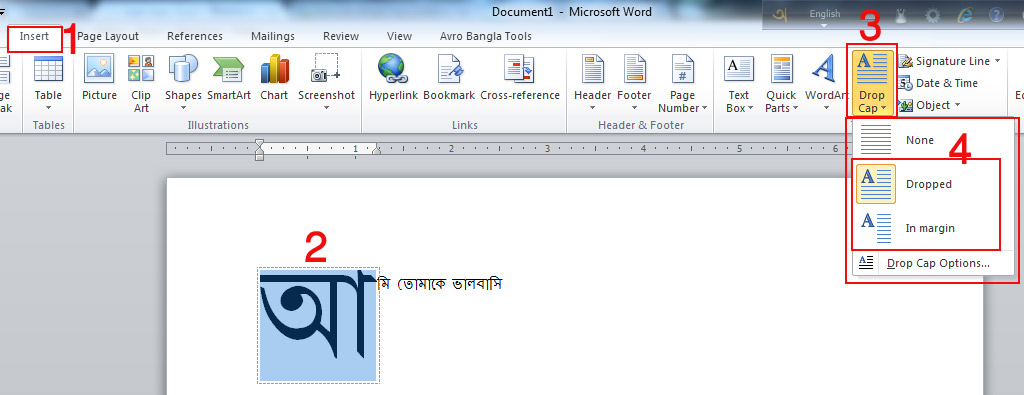
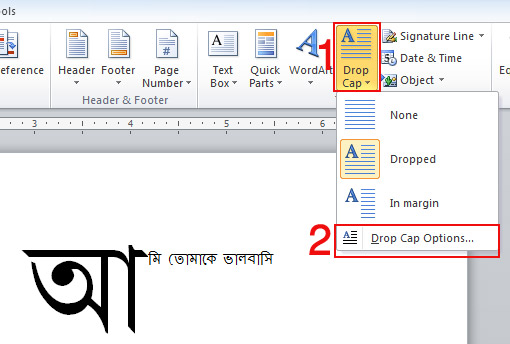
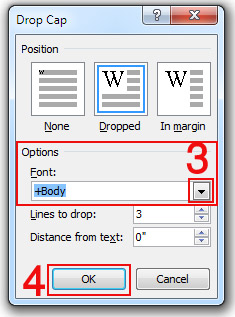
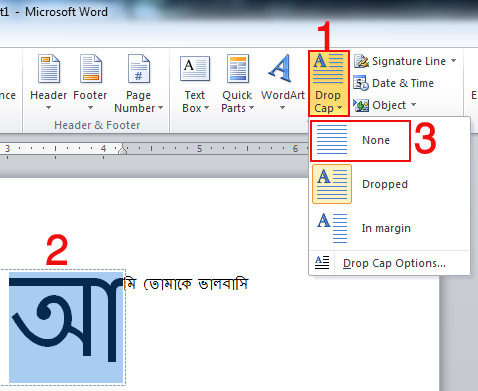

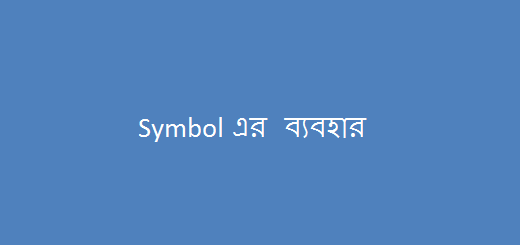
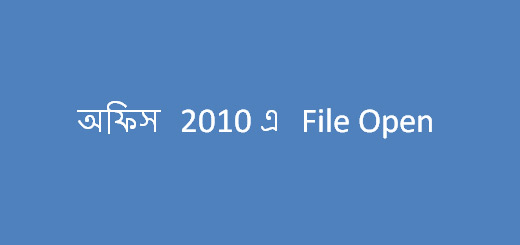







good